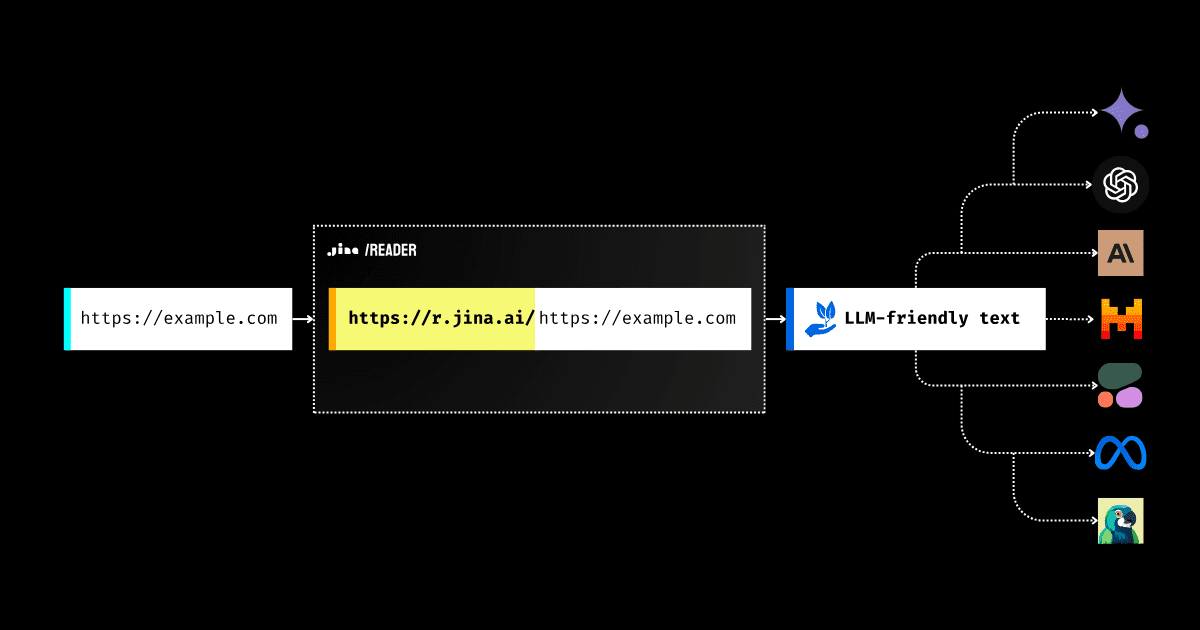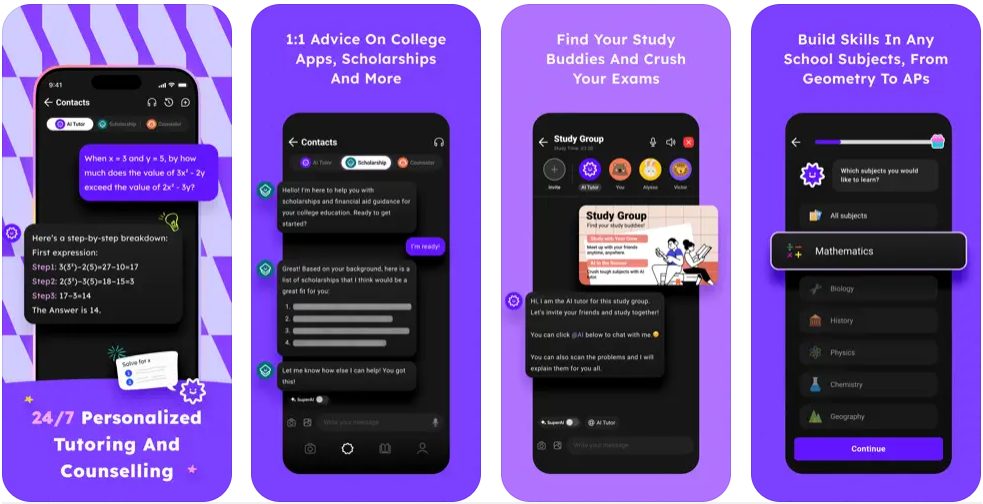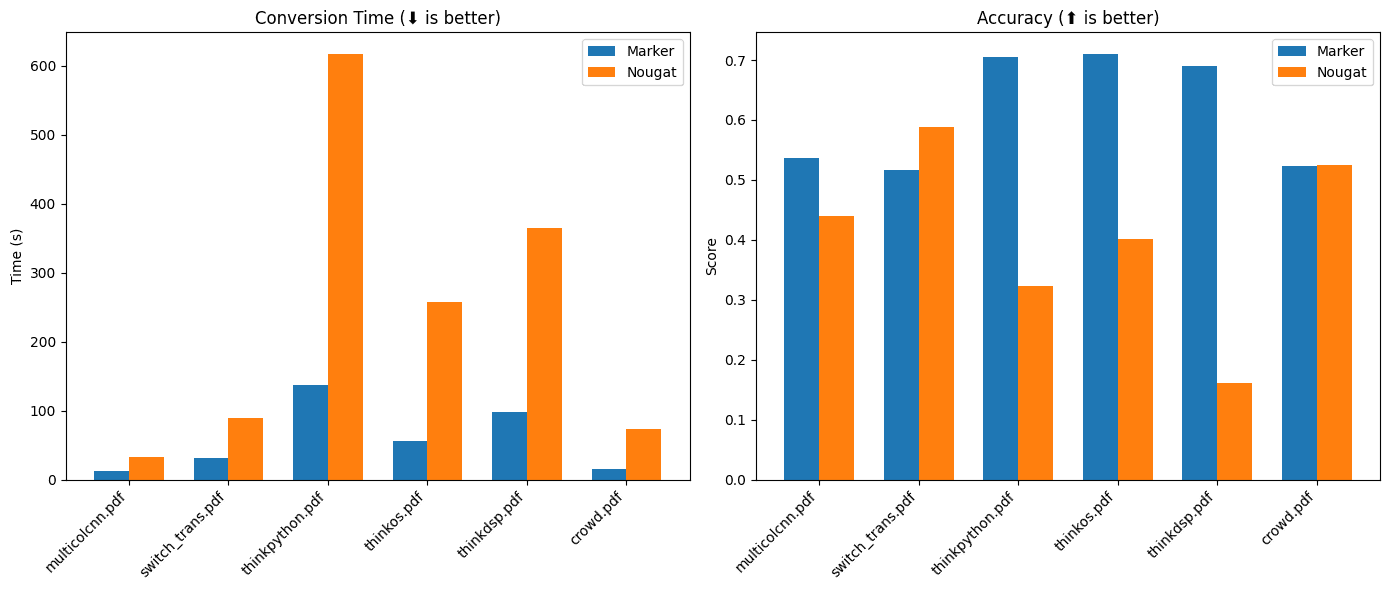Wenduoduo AiPPT: KI-generierte PPT, Präsentationserstellung
Allgemeine Einführung
AiPPT ist ein auf der Technologie der künstlichen Intelligenz basierendes Tool zur Erstellung von PPTs, mit dem Benutzer schnell professionelle Präsentationen erstellen können. Es generiert automatisch inhaltsreiche, schön gestaltete Folien, indem es ein Thema eingibt, eine Datei hochlädt oder eine URL angibt, und unterstützt anspruchsvolle Funktionen wie native Diagramme, Animationen und 3D-Effekte. Die Benutzer müssen nicht von Grund auf neu entwerfen, sondern erhalten durch einfache Bedienung qualitativ hochwertige PPTs, insbesondere für Designer, Berufstätige oder Studenten, die Zeit sparen wollen. Das vom veasion-Team entwickelte und auf GitHub gehostete Projekt bietet Online-Erfahrungen und eine kommerzielle Version, unterstützt private Bereitstellung und Proxy-Dienste und ist bei Technologie-Enthusiasten und Unternehmensanwendern beliebt.
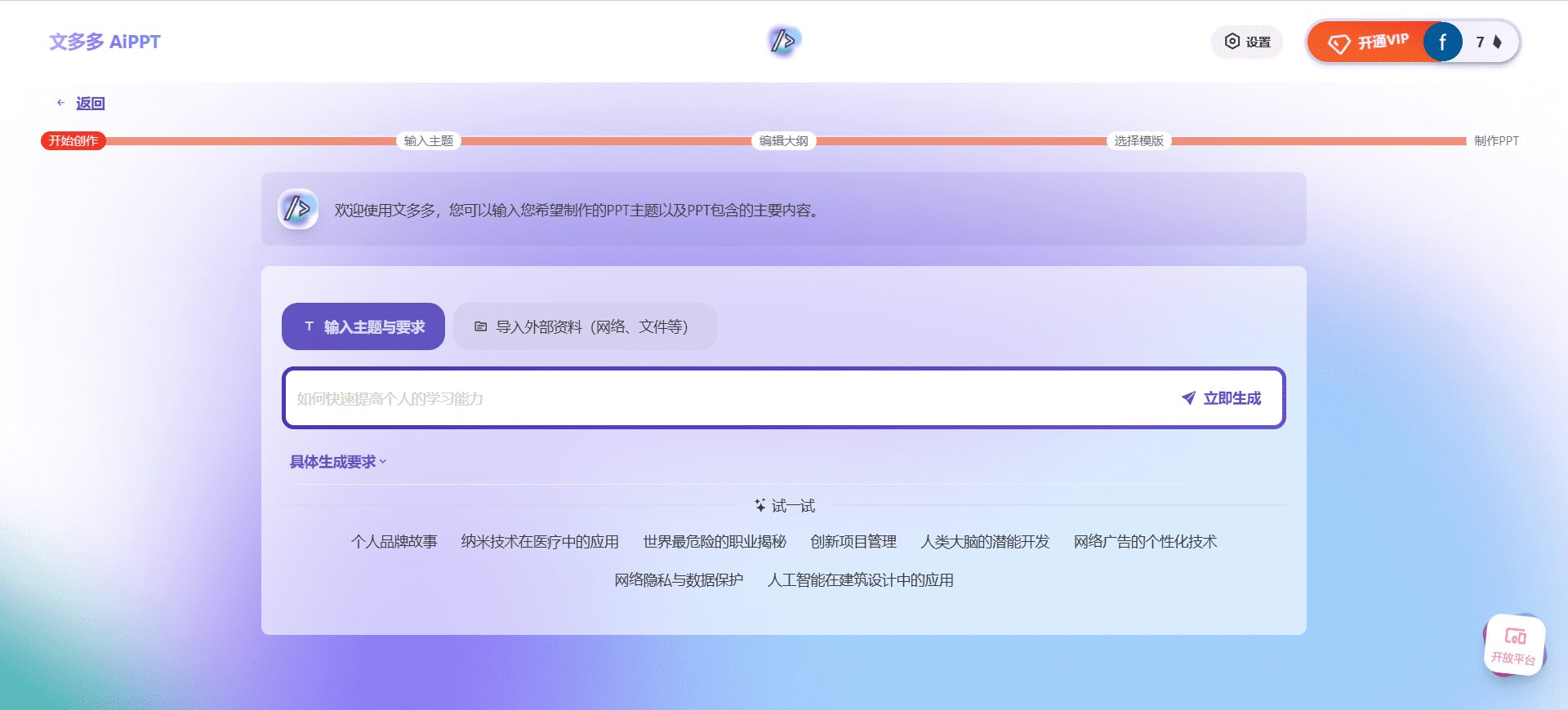
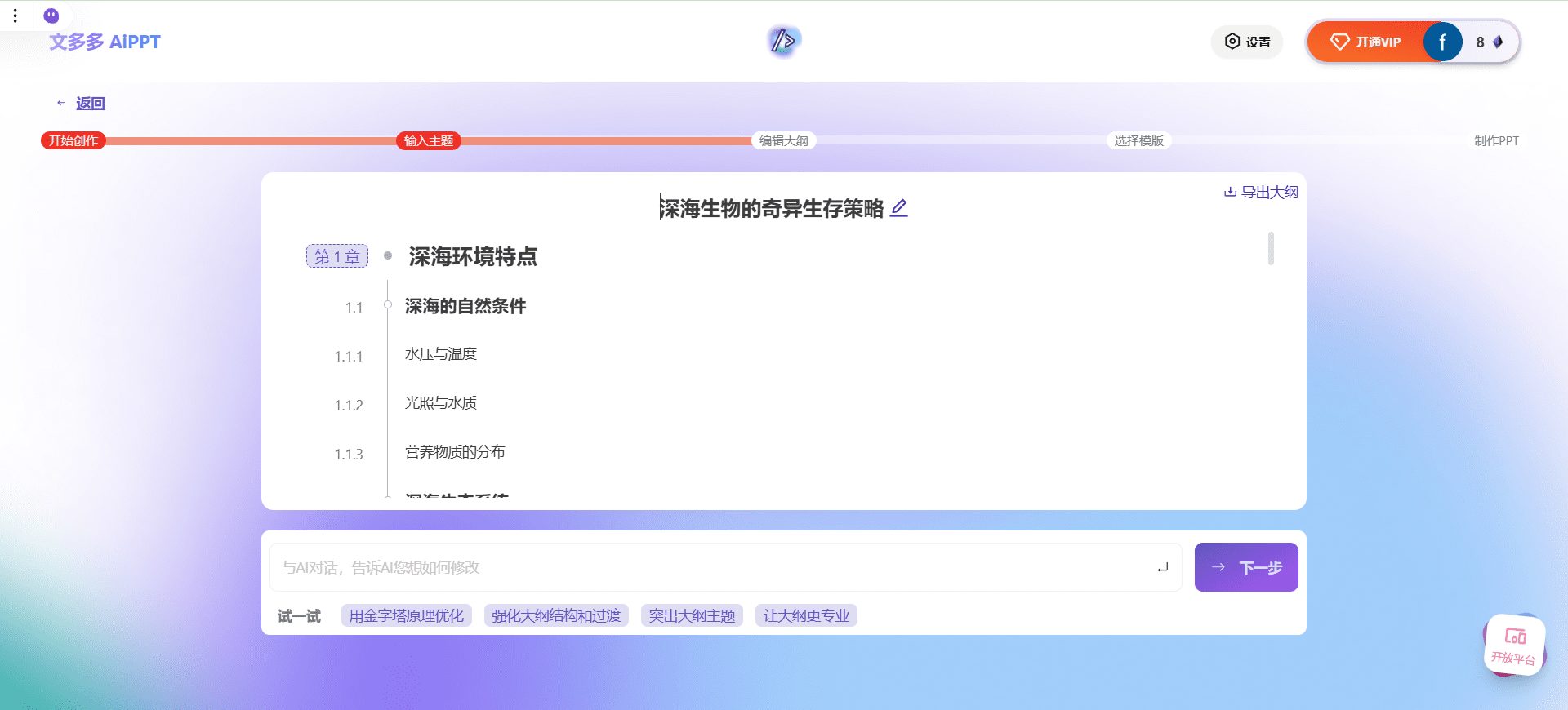
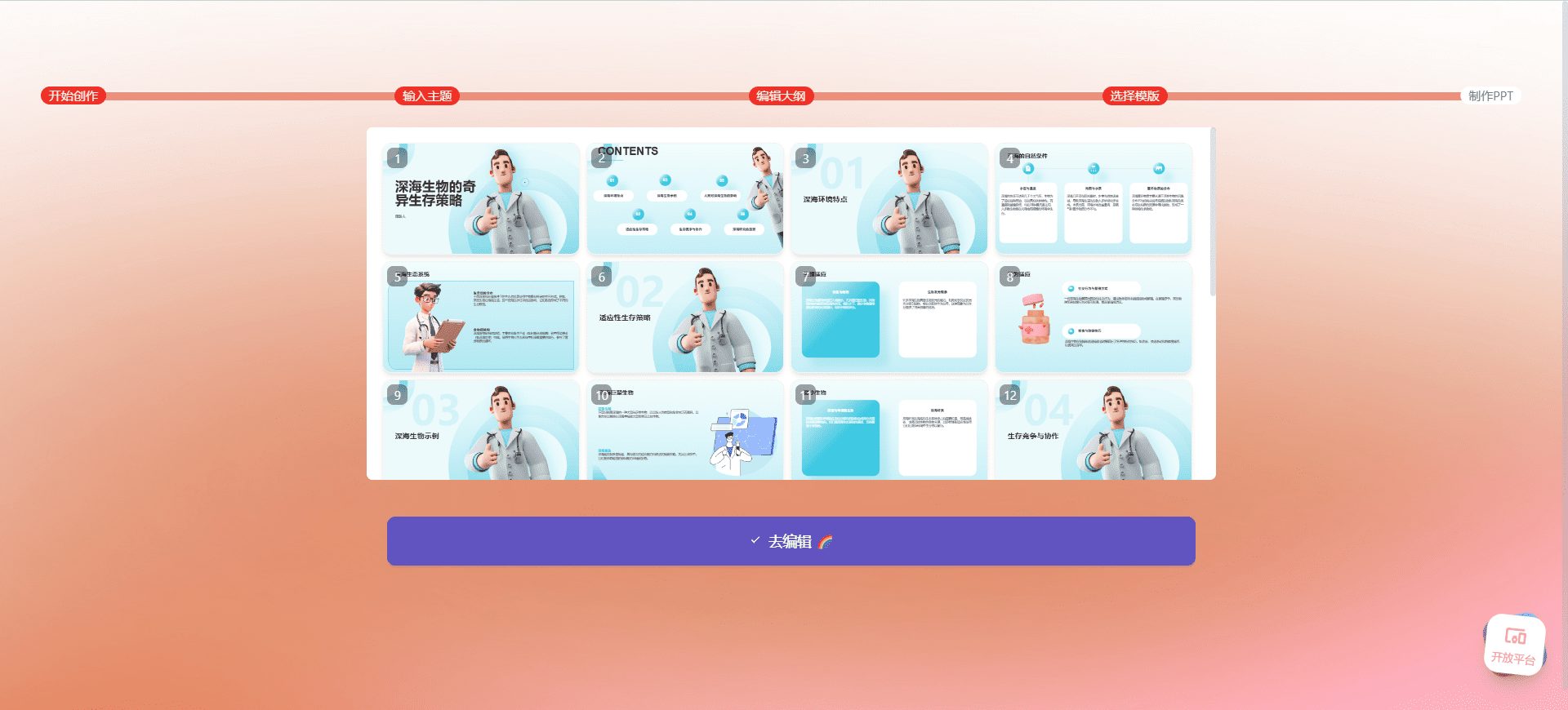
Funktionsliste
- Intelligente PPT-GenerierungAutomatische Generierung vollständiger PPT-Inhalte auf der Grundlage von eingegebenen Themen, Dateien oder Weblinks.
- Native Chart-UnterstützungGenerieren Sie direkt datengesteuerte Diagramme ohne manuelle Formatierung.
- Animation und 3D-EffekteDynamische Effekte und dreidimensionale Visionen zu Folien hinzufügen, um die Attraktivität von Präsentationen zu erhöhen.
- Benutzerdefinierte Vorlagen: Erlauben Sie den Nutzern das Hochladen oder Entwerfen von personalisierten Vorlagen, um unterschiedliche Bedürfnisse zu erfüllen.
- Online-Bearbeitung und -RenderingUnterstützung des Hochladens vorhandener PPTs zum Rendern und Ändern sowie der Vorschau der Anpassungsergebnisse in Echtzeit.
- Intelligente Animation ZusatzAutomatisches Empfehlen und Anwenden von Animationseffekten basierend auf dem Inhalt zur Vereinfachung des Arbeitsprozesses.
- Datei-DownloadNach der Bearbeitung können Sie die Datei im PPTX-Format direkt herunterladen und offline verwenden.
- API-EinbindungBietet eine offene API, die es Entwicklern ermöglicht, die Software in andere Systeme oder Anwendungen einzubinden.
Hilfe verwenden
Wie man anfängt
Die Kernfunktionen von AiPPT können ohne Installation ausprobiert werden, die Nutzer können einfach die Online-Demoseite besuchen (https://veasion.github.io/AiPPT). Für tiefer gehende Funktionen oder private Einsätze können Sie den Quellcode auf GitHub herunterladen oder sich für eine kommerzielle Version an die Verantwortlichen wenden. Detaillierte Anweisungen finden Sie weiter unten:
Prozess der Online-Erfahrung
- Zugang zur Website
Öffnen Sie den Browser und geben Sie https://veasion.github.io/AiPPT ein, um die AiPPT-Online-Erfahrungsseite aufzurufen. Die Seite ist einfach und übersichtlich, und die Hauptschnittstelle zeigt die Aufforderung "AI Intelligent PPT Presentation Generation" an. - Eingabe des Themas zur Erstellung der PPT
- Suchen Sie auf der Startseite das Eingabefeld "Thema", geben Sie z. B. "Einführung in die Künstliche Intelligenz" ein.
- Klicken Sie auf die Schaltfläche "Gliederung erstellen", und das System erstellt schnell eine auf künstlicher Intelligenz basierende Gliederung, die unten angezeigt wird.
- Prüfen Sie, ob der Inhalt der Gliederung den Anforderungen entspricht, und wenn Sie zufrieden sind, klicken Sie auf "Weiter: Vorlage auswählen".
- Wählen Sie eine Vorlage
- Das System bietet eine Vielzahl von voreingestellten Vorlagen zur Unterstützung von Diagrammen, Animationen und anderen Effekten.
- Blättern Sie durch die Vorschaubilder der Vorlagen und wählen Sie durch Anklicken eine geeignete Vorlage aus, z. B. "Business Minimalist" oder "Technology Dynamic".
- Nach der Bestätigung generiert das System die vollständige PPT auf der Grundlage der Gliederung und der Vorlage und zeigt das Rendering-Ergebnis auf der rechten Seite an.
- Online-Redaktion
- Klicken Sie auf den rechten Bereich der Folie, um den Text, das Bild oder die Position der Grafik anzupassen.
- Wenn Sie eine vorhandene PPT hochladen müssen, klicken Sie auf die Schaltfläche "Hochladen", wählen Sie eine lokale Datei aus, und das System wird den Inhalt analysieren und rendern.
- Klicken Sie nach der Bearbeitung auf die Schaltfläche "Herunterladen" und wählen Sie "PPTX rendern und herunterladen", um sie als PPTX-Datei zu speichern.
Featured Function Bedienung
- Native Diagrammerstellung
Wenn Sie bei der Erstellung einer Gliederung ein Thema eingeben, das Daten enthält (z. B. "Analyse der Verkaufsdaten 2023"), erkennt und erstellt das System automatisch native Diagramme wie Balken- und Kreisdiagramme. Die Benutzer können die Datenwerte oder Diagrammstile in der Bearbeitungsoberfläche anpassen, ähnlich wie in PowerPoint, ohne manuell zeichnen zu müssen. - Animation und 3D-Effekte
- Nachdem Sie die PPT erstellt haben, klicken Sie auf die Option "Intelligente Animation hinzufügen". Das System empfiehlt dann Animationseffekte (z. B. Einblenden, Einfliegen) entsprechend dem Inhalt.
- Wählen Sie im Bearbeitungsmodus eine Folie aus, klicken Sie auf das Werkzeug "3D-Effekte", fügen Sie Dreh-, Zoom- und andere Effekte hinzu, und sehen Sie sich die Vorschau der dynamischen Präsentation an.
- Benutzerdefinierte Vorlagen
- Klicken Sie auf die Option "Vorlage anpassen", um eine lokale PPT-Datei als Vorlage hochzuladen.
- Das System analysiert den Stil und das Layout der Vorlage und wendet sie auf die neu erstellte PPT an, um einen einheitlichen Stil zu gewährleisten.
Installation und Entwicklung des Quellcodes (optional)
Wenn Sie eine lokale Bereitstellung oder eine sekundäre Entwicklung benötigen, können Sie die folgenden Schritte ausführen:
- Quellcode herunterladen
- Gehen Sie auf https://github.com/veasion/AiPPT, klicken Sie auf die Schaltfläche "Code" und wählen Sie "ZIP herunterladen" oder klonen Sie das Repository mit Git:
git clone https://github.com/veasion/AiPPT.git
- Gehen Sie auf https://github.com/veasion/AiPPT, klicken Sie auf die Schaltfläche "Code" und wählen Sie "ZIP herunterladen" oder klonen Sie das Repository mit Git:
- Vorbereitung der Umwelt
- Stellen Sie sicher, dass Node.js und npm installiert sind (empfohlene Version v16+).
- Nachdem Sie die Dateien extrahiert haben, wechseln Sie in das Projektverzeichnis und führen Sie den folgenden Befehl aus, um die Abhängigkeiten zu installieren:
npm install
- lokaler Betrieb
- Führen Sie den Startbefehl aus:
npm run start - Öffnen Sie Ihren Browser und besuchen Sie
http://localhost:端口号(Portnummer nach Aufforderung), um die volle Funktionalität zu nutzen.
- Führen Sie den Startbefehl aus:
- API-Einbindung
- Den API-Schlüssel finden Sie auf der offiziellen Website (https://docmee.cn/open-platform).
- Konfigurieren Sie den API-Schlüssel im Code, um die Generierung, das Rendering und andere Schnittstellen aufzurufen, um eine automatisierte PPT-Produktion zu erreichen.
caveat
- Versuchen Sie, bei der Eingabe von Themen so spezifisch wie möglich zu sein und vermeiden Sie zu weit gefasste Begriffe (z. B. "Technologie"), um sicherzustellen, dass die generierten Inhalte korrekt sind.
- Bei der Online-Bearbeitung muss der Speichervorgang manuell heruntergeladen werden, und die Daten bleiben nicht erhalten, wenn die Seite geschlossen wird.
- Wenn Sie die kommerzielle Version verwenden, können Sie sich an die offizielle Website (https://docmee.cn) wenden, um technische Unterstützung oder Lösungen für den privaten Einsatz zu erhalten.
Mit den oben genannten Schritten können die Benutzer leicht mit AiPPT beginnen, egal ob es darum geht, schnell Präsentationen zu erstellen oder Folien in der Tiefe anzupassen, alles kann effizient durchgeführt werden.
Häufig gestellte Fragen
- Wie kann ich ein Konto eröffnen?
- Besuchen Sie die offizielle Website, klicken Sie auf die Schaltfläche "Registrieren" und geben Sie die erforderlichen Informationen ein, um die Registrierung abzuschließen.
- Wie lange kann ich das erstellte PPT aufbewahren?
- Das erstellte PPT wird im Benutzerkonto gespeichert und kann vom Benutzer jederzeit abgerufen und bearbeitet werden.
- Unterstützt es die Teamarbeit?
- Wendo AiPPT unterstützt die Zusammenarbeit im Team, Benutzer können Teammitglieder einladen, PPT gemeinsam zu bearbeiten.
- Wie kann ich den Kundendienst kontaktieren?
- Die Nutzer können die Kontaktdaten des Kundendienstes über die Seite "Kontakt" auf der offiziellen Website abrufen.
© urheberrechtliche Erklärung
Artikel Copyright AI-Austauschkreis Alle, bitte nicht ohne Erlaubnis vervielfältigen.
Ähnliche Artikel

Keine Kommentare...